كيفية إعداد X-VPN على أجهزة التوجيه ASUS - OpenVPN
أحدث تعديل في 2023-09-25
الخطوة ١:قم بتسجيل الدخول إلى حساب X-VPN الخاص بك على الموقع:https://xvpn.io/تسجيل الدخول

ملاحظة: تكوين متقدم للموجه متاح فقط للحسابات البريميوم، يرجى التأكد من أن حسابك هو بريميوم.
المستخدمون المجانيون؟ الانتقال إلى العضوية المميزة للاستمتاع بالفوائد المتقدمة.
الخطوة ٢:احصل على بعض بيانات اعتماد OpenVPN وتكوين الموقع
انتقل إلى حسابي > إعدادات الجهاز التوجيهي > اختر "ASUS" تحت OpenVPN، ثم احصل على بيانات الاعتماد (اسم المستخدم وكلمة المرور) وتكوين الموقع.
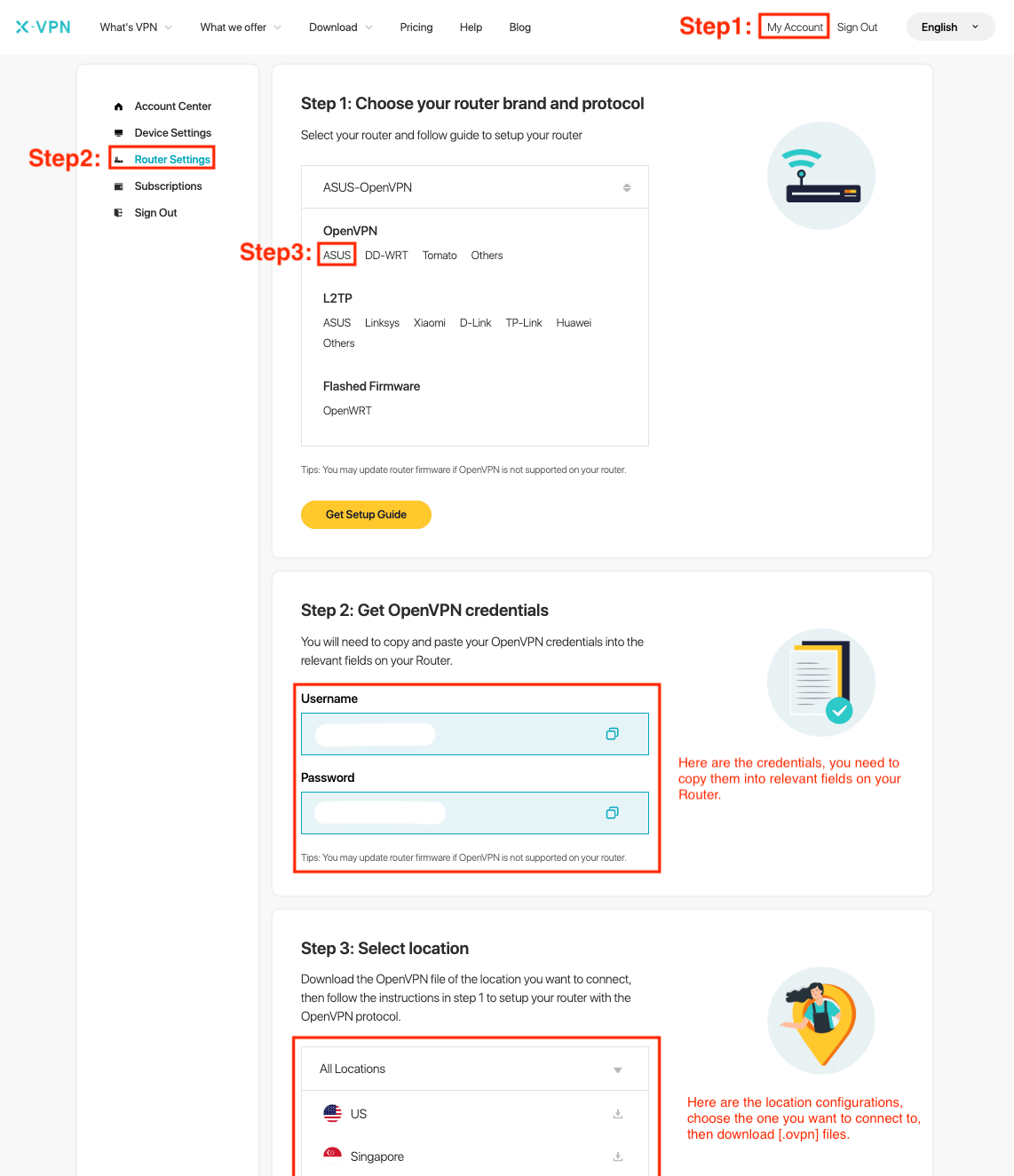
إذا كنت تقوم بإعداد الموجه للمرة الأولى، سترى الصفحة التالية عند النقر على إعدادات المووج: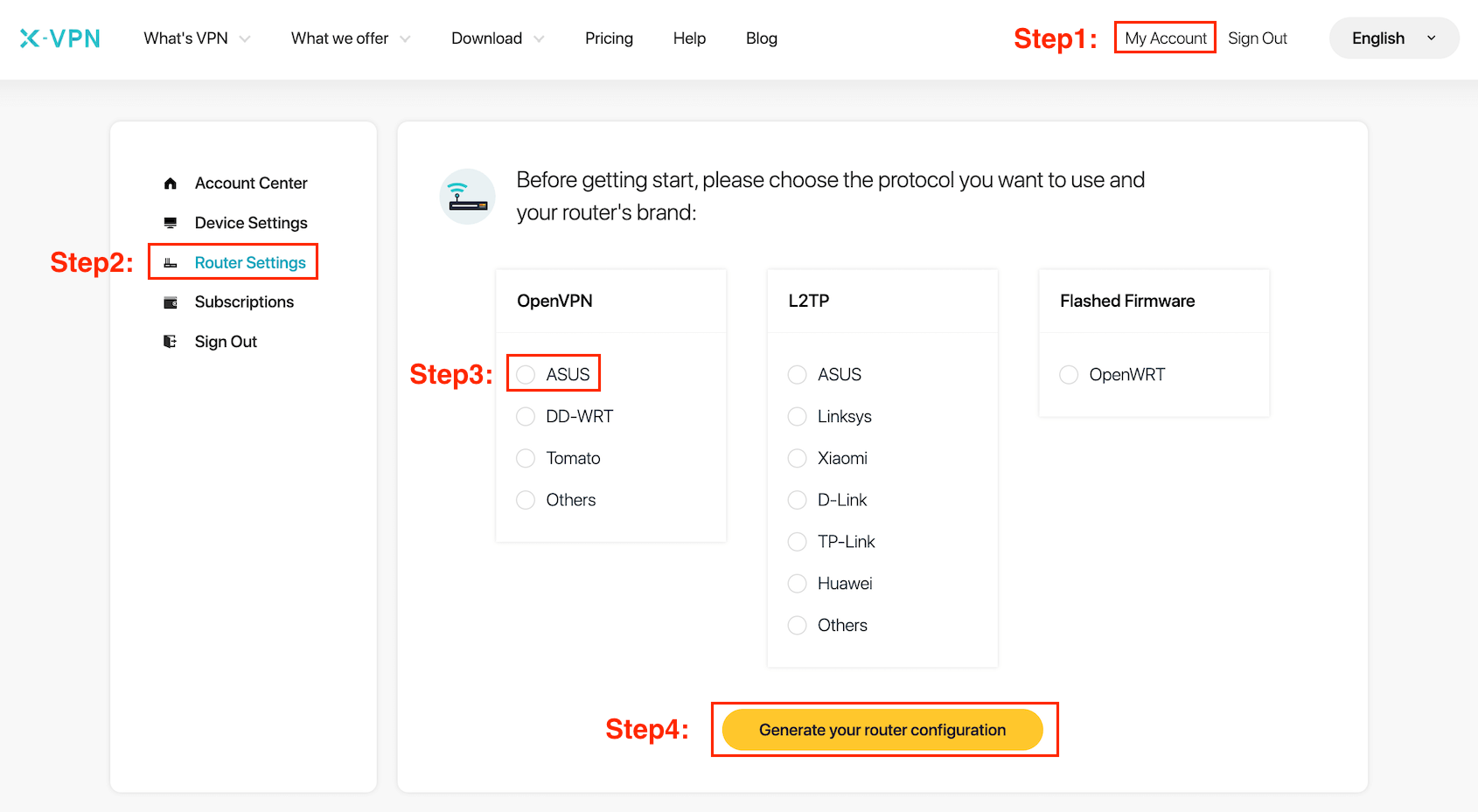
اختر "ASUS" تحت OpenVPN > Tap "Generate your router configuration"، ثم يمكنك الوصول إلى صفحة إعدادات الجهاز التوجيه كما ذكرنا أعلاه.
الخطوة ٣:قم بتسجيل الدخول إلى حساب الراوتر
افتح لوحة تحكم جهاز التوجيه ASUS الخاص بك في علامة تبويب/صفحة جديدة: أدخل عنوان IP الخاص بجهاز التوجيه الخاص بك - http://192.168.50.1/، افتراضيًا. كما يمكنك العثور على بوابة توجيه الافتراضية لجهاز التوجيه الخاص بك هنا.
اسم المستخدم وكلمة المرور هما "admin" افتراضيًا ما لم تقم بتغييرهما. يمكنك العثور على بعض البيانات الخاصة بتسجيل الدخول على الملصق في أسفل جهاز التوجيه.
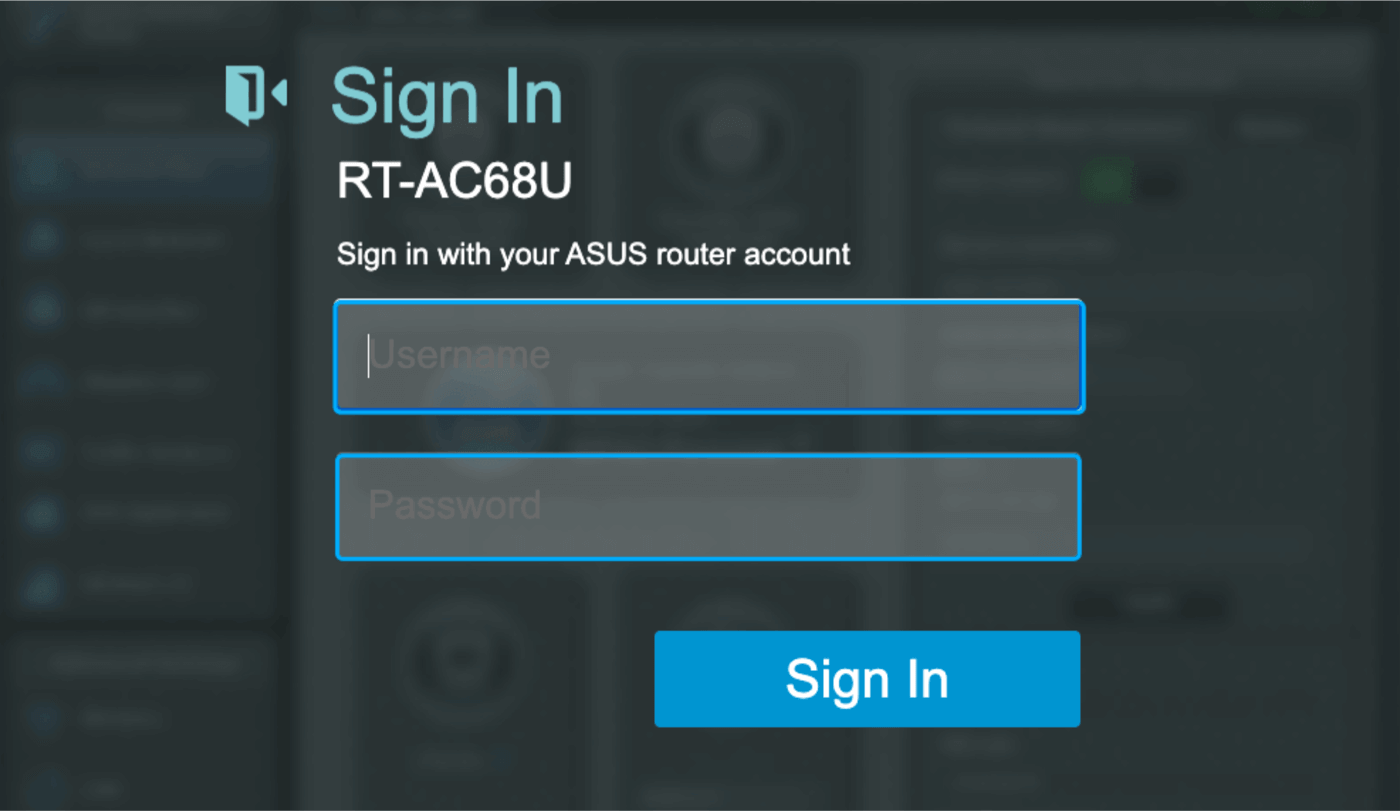
الخطوة ٤:تكوين عميل OpenVPN
انتقل إلى "VPN" > "عميل VPN" > "إضافة ملف تعريف"
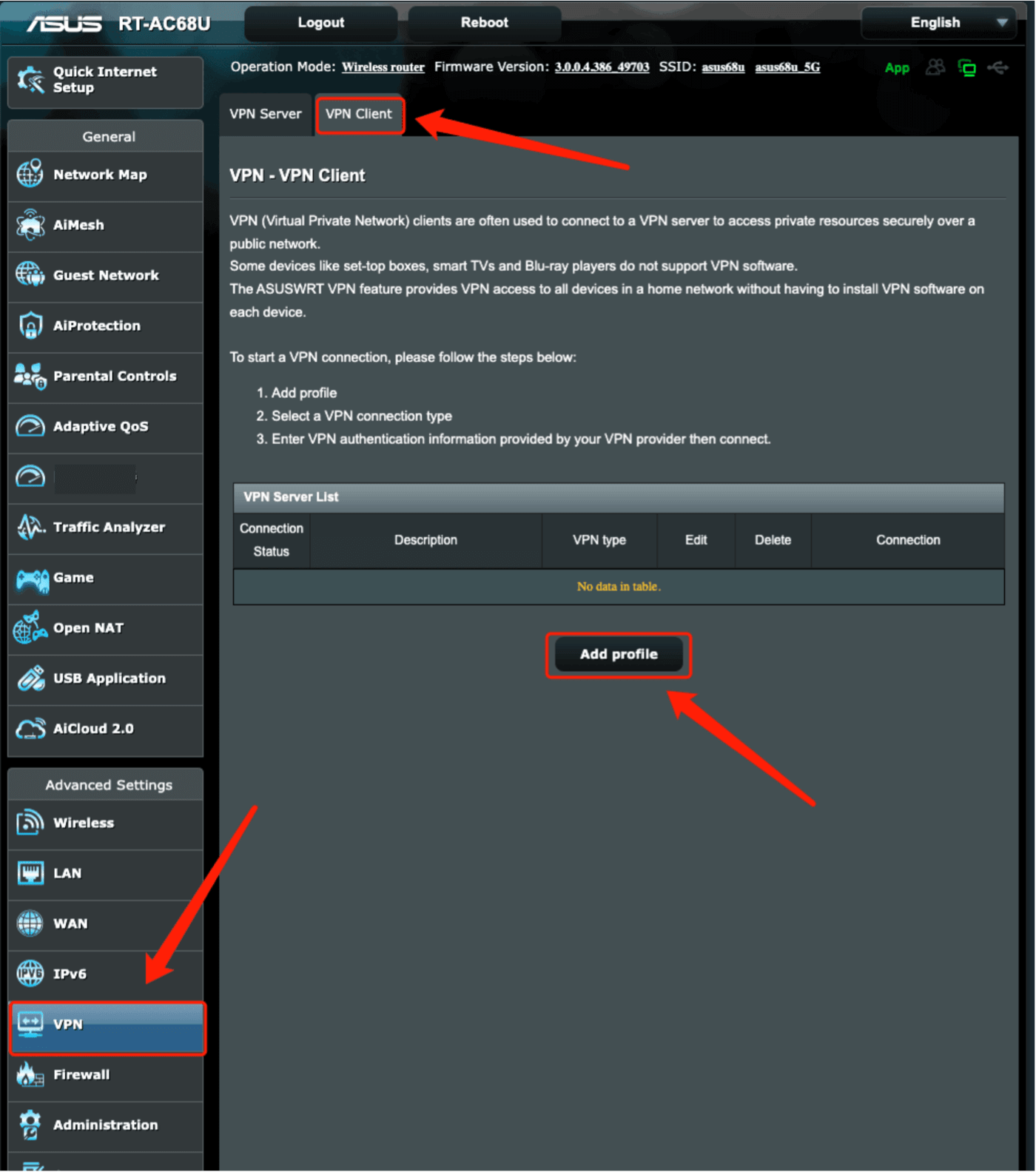
انقر على "إضافة ملف تعريف"، ثم أدخل اسم المستخدم وكلمة المرور التي حصلت عليها في الخطوة 2 وقم بتحميل الملف [.ovpn] الذي قمت بتنزيله في الخطوة 2، ثم انقر على "موافق".
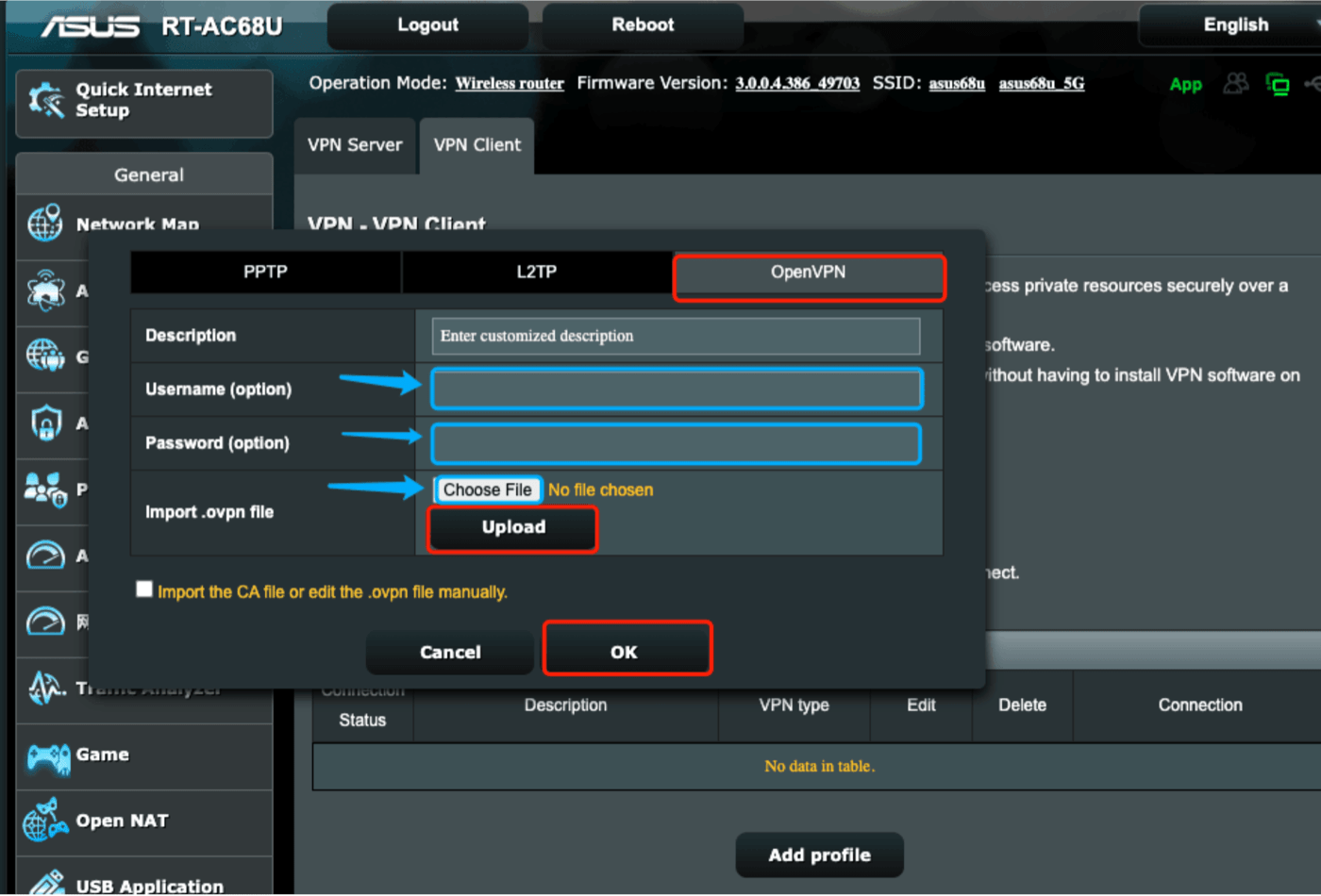
الخطوة 5:تفعيل والتحقق من الاتصال
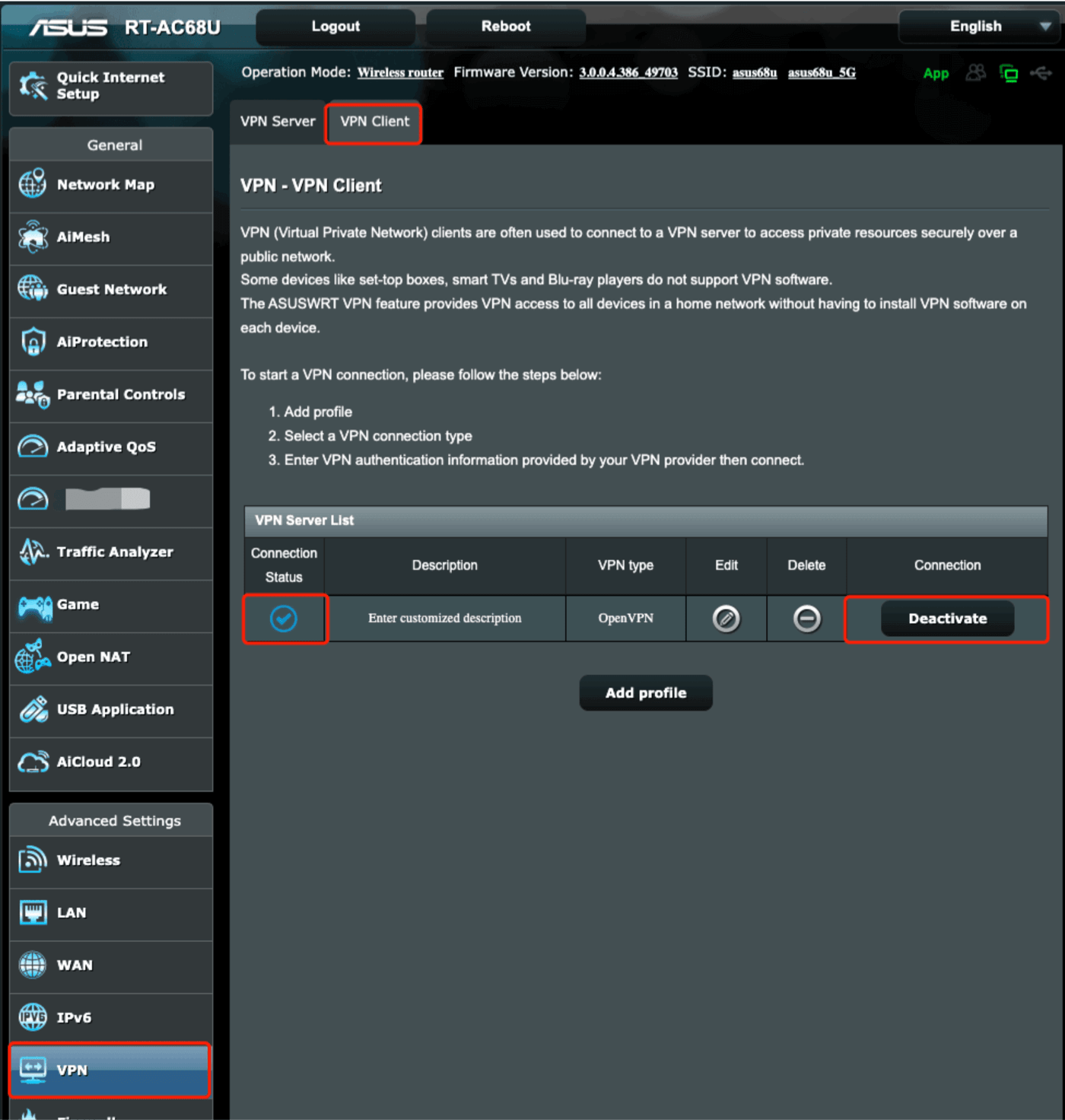
تمام! انقر "تنشيط" لتشغيل OpenVPN، قد يستغرق الأمر بعض الوقت، ولكن يمكنك التحقق مما إذا كانت حالة الاتصال طبيعية. كما يمكنك زيارة هذا الموقع للتحقق مما إذا تم تغيير عنوان IP الخاص بك!
إذا كنت ترغب في قطع اتصال X-VPN، انقر على "تعطيل"!
هل كان هذا المقال مفيدًا؟
شكرا على تعليقك!
لماذا لم يكن هذا المقال مفيدًا؟
